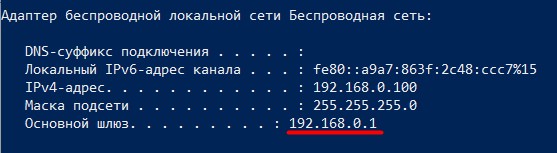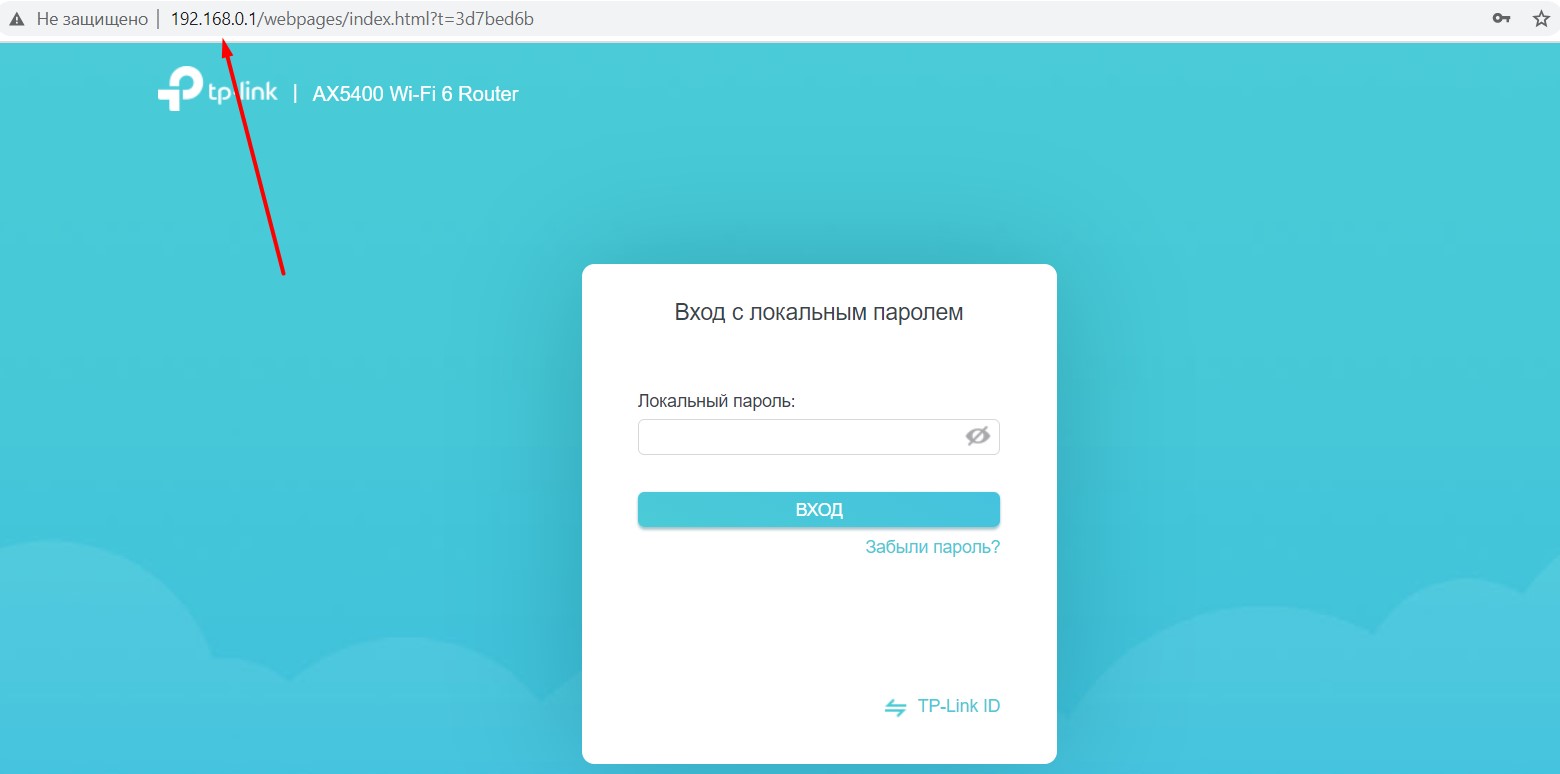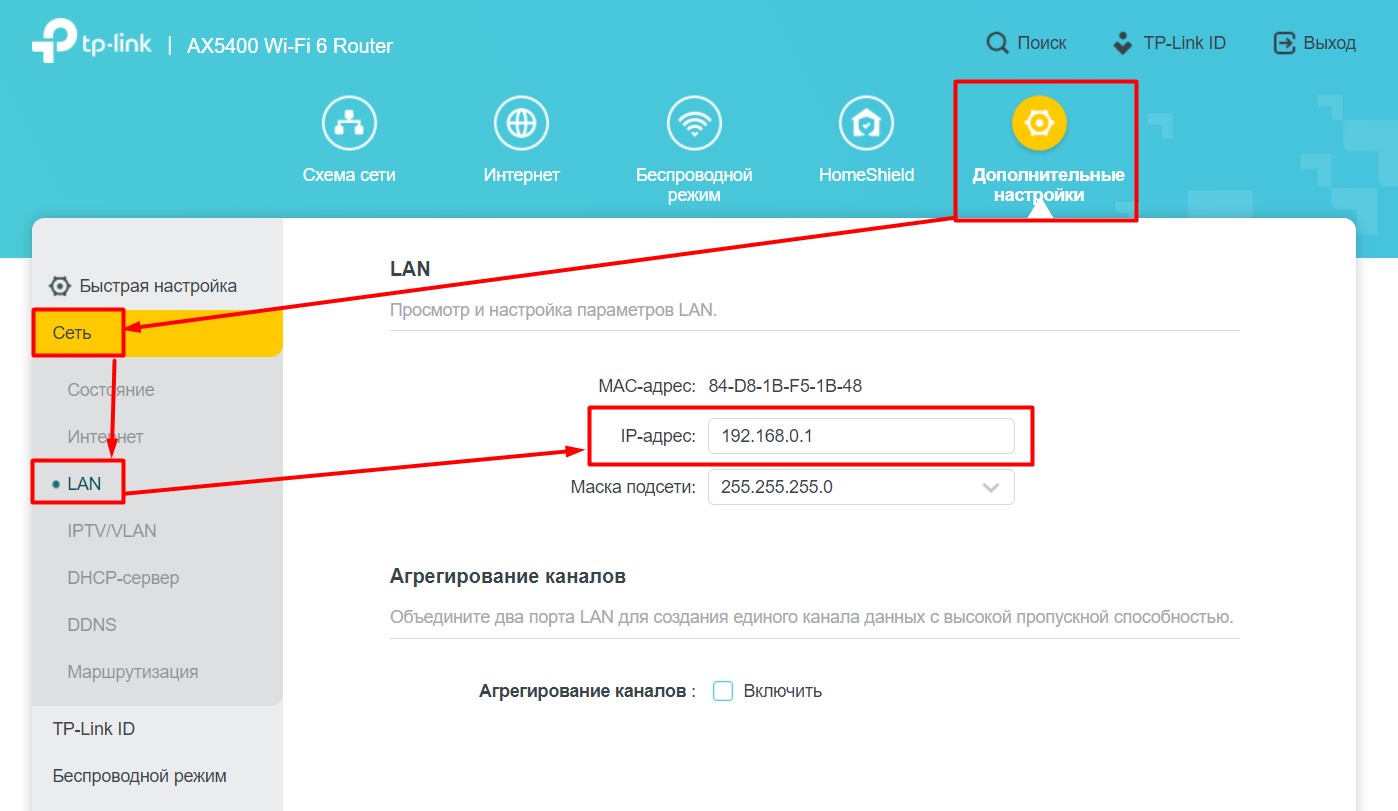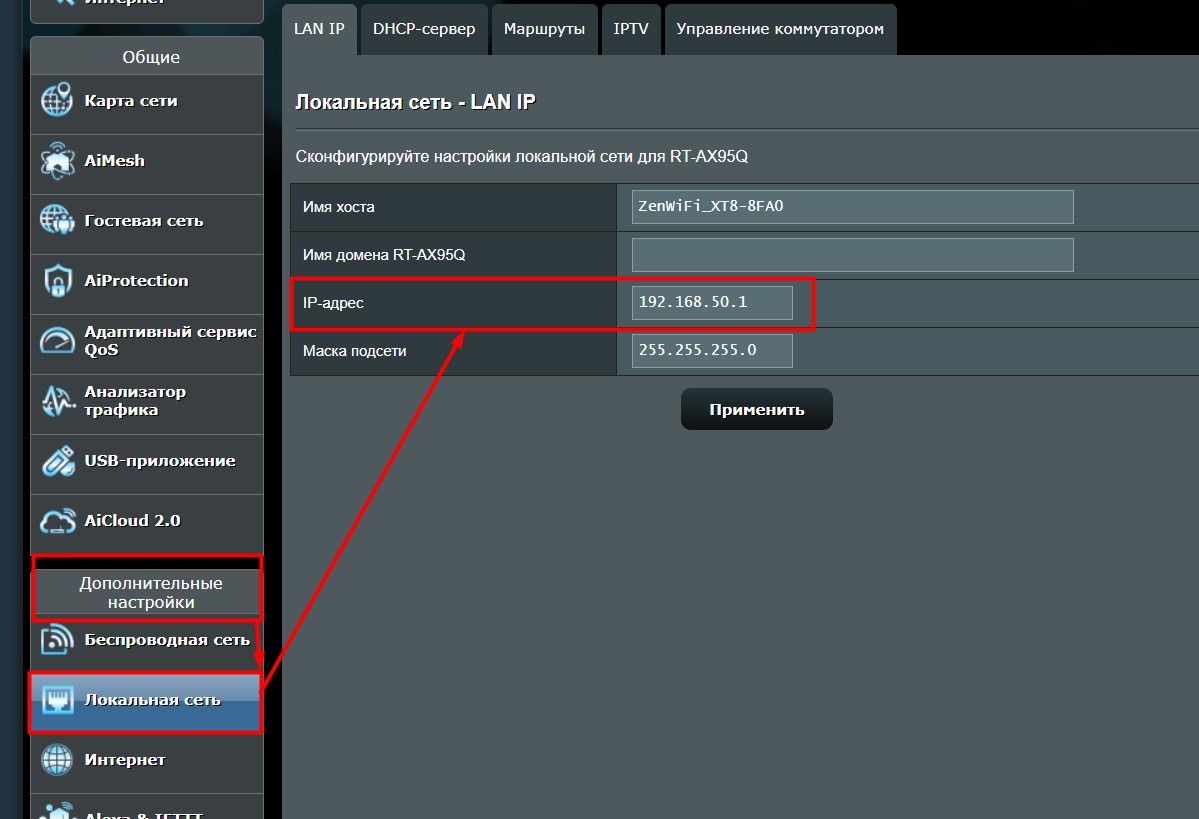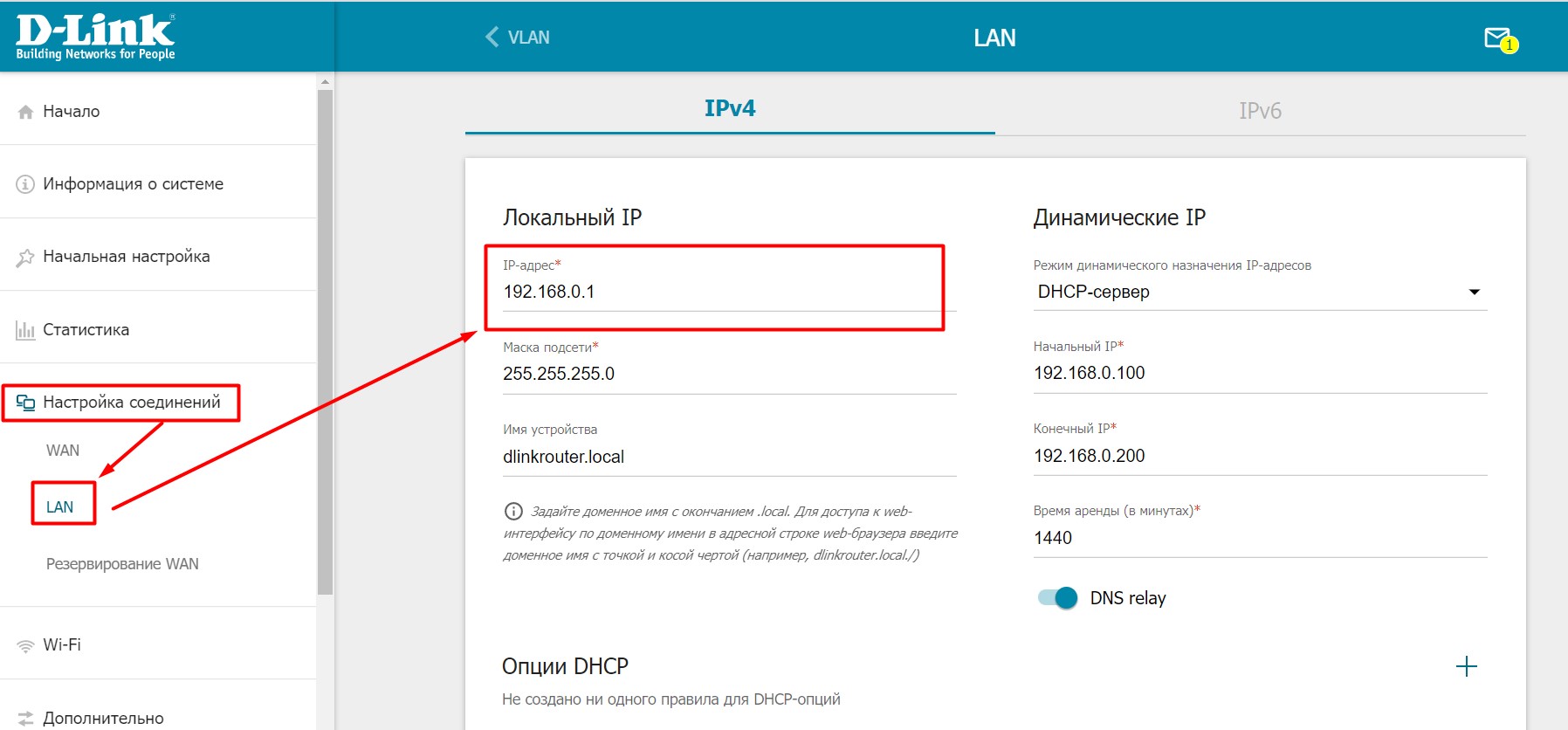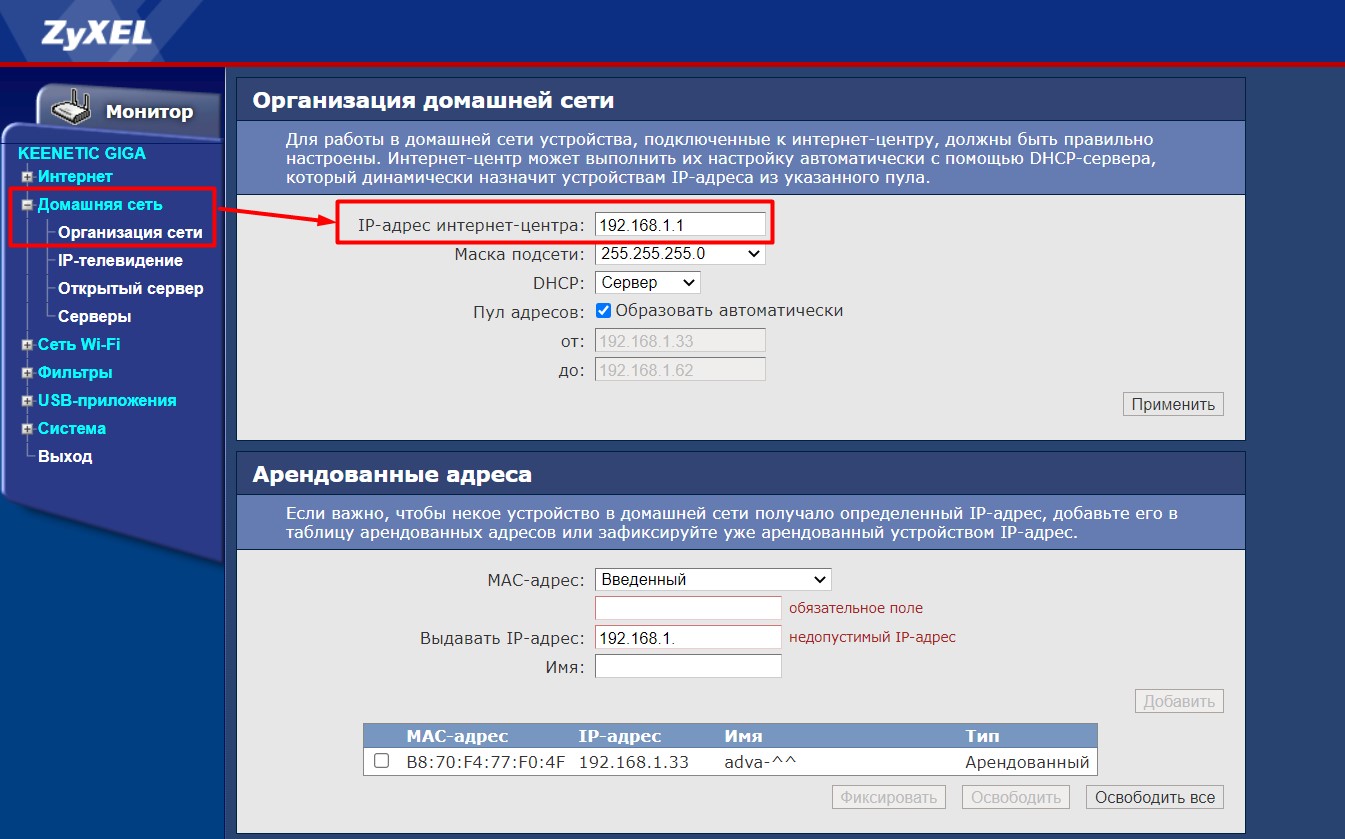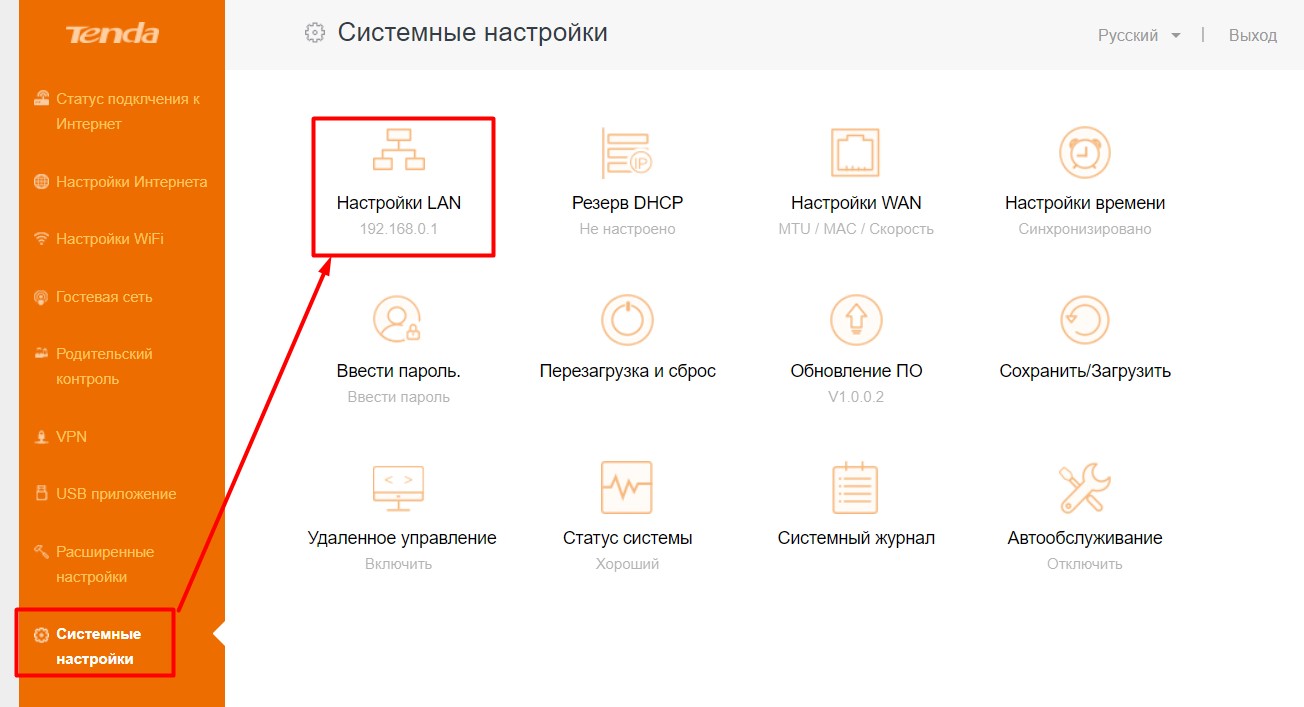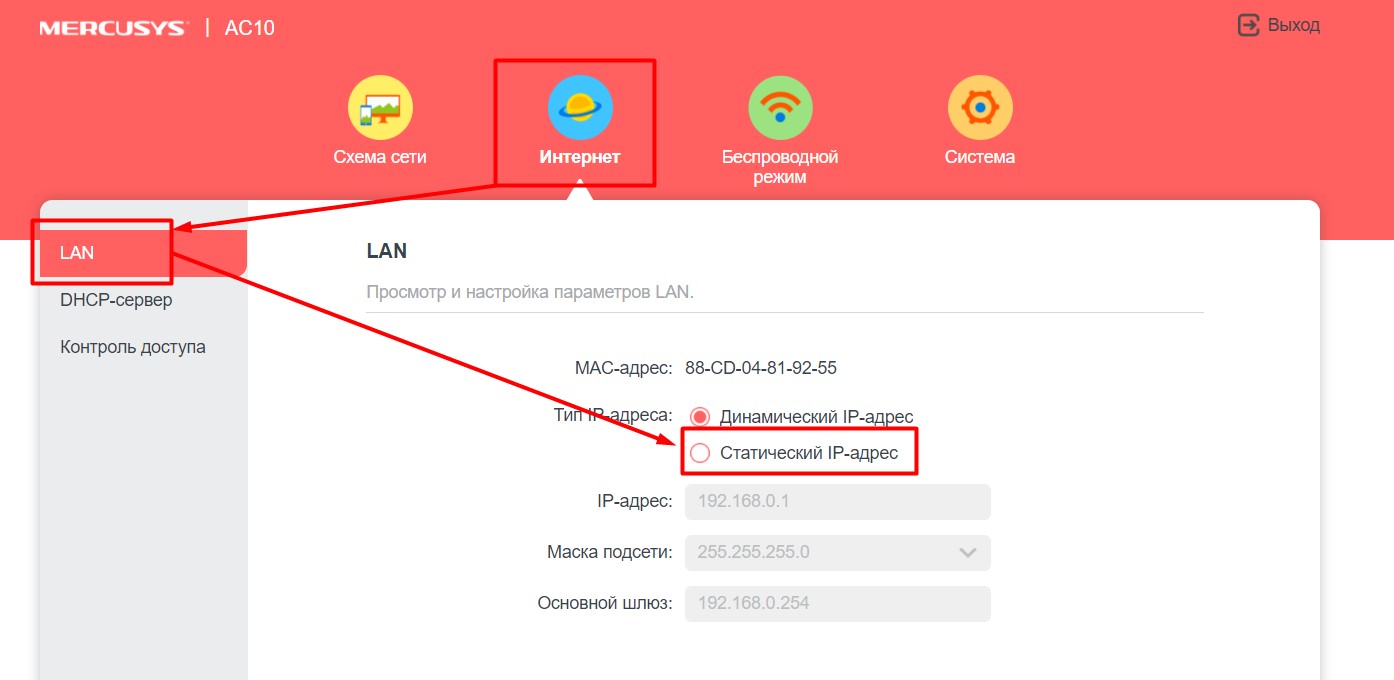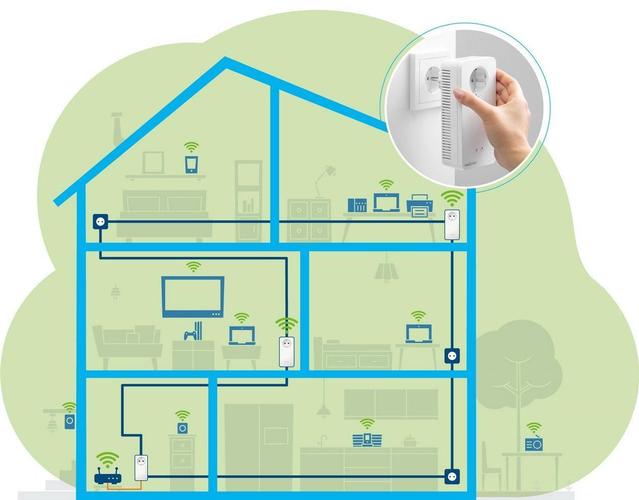Приветствую вас в очередной статье на портале WiFiGid! На этот раз я решил подготовить для вас отдельную инструкцию, как поменять IP-адрес роутера. Так как реальные запросы читателя могут отличаться, очень рекомендую ознакомиться со вводным разделом, а уже позднее перейти непосредственно к нужному вам.
Содержание
- Зачем вам это нужно?
- Вариант 1 – Поменять внешний IP-адрес роутера
- Вариант 2 – Поменять локальный IP-адрес роутера
- TP-Link
- ASUS
- D-Link
- ZyXEL
- Tenda
- Mercusys
- Вариант 3 – Меняем IP-адрес на клиенте
- Задать вопрос автору статьи
Зачем вам это нужно?
И вроде бы поставленный вопрос простой, но почему-то поневоле у меня напрашиваются три возможные ситуации (и наверняка найдется кто-то особенный вне этого списка):
- Меняем внешний IP адрес роутера. Тот самый адрес, который фактически выдается роутеру в интернете от провайдера.
- Меняем локальный IP роутера. Тот адрес, который выступает шлюзом в локальной сети, через который мы подключаемся к его вебконфигуратору. Обычно его никто не меняет, но чтобы, допустим, завести 2 роутеру в одну локальную сеть, одному из них придется переписать адрес для избегания конфликтов.
- Вы просто хотите поменять свой адрес клиента, чтобы в интернете он отображался по-другому. Да, такие люди тоже вполне могут попасть в эту статью, путая фактическое место смены IP. Но кратко рассмотрим и этот случай.
И если вашу ситуацию можно отнести к четвертому или пятому пункту – добро пожаловать в комментарии. Делимся своим опытом, задаем вопросы, помогаем другим.
Вариант 1 – Поменять внешний IP-адрес роутера
Здесь речь идет именно о внешнем IP-адресе роутера, через который вы и попадает в интернет. Именно его видят многие другие сайты, именно его зачастую они и блокируют. Смена внешнего IP через сам роутер – очень неэффективное занятие, такое лучше выносить на клиент. Поэтому здесь я оставлю лишь несколько разумных замечаний, которые мы можем вынести в обсуждения:
- Если ваш провайдер выдает вам динамический белый IP адрес (сам тип подключения может быть любым – Динамический IP, PPPoE, L2TP и т.д.), для получения нового IP-адреса достаточно простой перезагрузки роутера. Выключили роутер, подождали пару минут, включили – все готово. В случае с выделенным статическим IP или серым единым адресом, такое не поможет, и вряд ли вообще что-то здесь поможет, кроме клиентского метода.
- Некоторые роутеры (далеко не все, но порой это лечит альтернативная прошивка) умеют подключаться к VPN-серверам. Т.е. они способны самостоятельно подключиться к любому OpenVPN серверу, от которого у вас есть данные. Такой метод, разумеется, изменит внешний IP, более того – он будет полностью подконтролен вам. Минусы – не все роутеры это поддерживают. Использование роутера в связке с VPN – тема отдельной статьи, поэтому здесь на этом останавливаться не сильно хочется. Но если что и вдруг, рекомендую посмотреть на нашем сайте инструкции конкретно под свою модель роутера, а вдруг что-то и найдется дельное.
Вариант 2 – Поменять локальный IP-адрес роутера
А вот это уже ближе к изначальной сути нашей статьи. У любого роутера есть локальный IP-адрес, от которого он и начинает строить вашу домашнюю локальную сеть. Его можно увидеть, например, в шлюзе подключения:
Или в привычном нам адресе входа в веб-конфигуратор роутера:
Обычно его никто не трогает, но для некоторых задач требуется его изменение (например, ввод двух роутеров в одну сеть или подключение внешнего DHCP-сервера). Как его поменять? Нужно сделать два действия:
- Входим в веб-конфигуратор своего роутера. Переворачиваем роутер дном вверх и ищем наклейку – там обычно находится адрес входа в настройки (он тот же самый, который вы только собираетесь менять). Традиционно это 192.168.0.1 или 192.168.1.1. Но бывают и исключения, поэтому если что-то пошло не так – ищем на нашем сайте инструкцию к своему роутеру и заходим в конфигуратор. Но я думаю, раз вы знаете, что вам нужно его менять, значит вы уж точно не полный чайник, а то вдруг и менять не нужно вовсе.
- В конфигураторе ищем нужный раздел (смотрим ниже).
Т.к. роутеров и интерфейсов существует очень много, показать абсолютно все здесь я не смогу. Но основные пути поиска вы наверняка поймете.
Если вдруг после смены адрес не меняется – не забудьте перезагрузить ваш роутер.
TP-Link
На примере последней прошивки, адрес такой:
Дополнительные настройки – Сеть – LAN
Абсолютно на всех прошивках, которые прошли через мои руки этот адрес сохраняется. В английском интерфейсе – Network – LAN. Дублировать скриншоты не буду, просто смотрите на свое меню.
ASUS
Почти все прошивки укладываются в следующий адрес:
Дополнительные настройки – Локальная сеть
Вместо «Локальная сеть» встречались также «LAN» и «ЛВС», что по сути является тем же самым. Поэтому просто смотрите своими глазами.
D-Link
Переходим сюда:
«Настройка соединений – LAN»
ZyXEL
У ZyXEL тут вообще полное разнообразие интерфейсов, но основные принципы поиска остаются:
Домашняя сеть – Организация сети
Tenda
Системные настройки – Настройки LAN
Mercusys
Новые роутеры, набирающие популярность. Несмотря на то, что это дочка TP-Link, и они имеют похожие интерфейсы, но с этим разделом здесь намудрили. Чтобы поменять IP-адрес на роутере, идем сюда:
Интернет – LAN – Статический IP-адрес
Как видите, во всех роутерах нужно искать примерно одно и то же. Если же что-то не получается – добро пожаловать в комментарии, обсудим.
Вариант 3 – Меняем IP-адрес на клиенте
Все верно, тема статьи не перепутана. Некоторые пользователи думают, что им нужно сменить IP-адрес на роутере, хотя для этого достаточно провести локальную замену. Базовая задача – чтобы внешний IP-адрес на вашем компьютере отображался другим, а в идеале пускало на какие-то по ошибке закрытые сайты.
Тут есть два основных варианта: ставим прокси или VPN. Как это сделать правильно, уже ранее описал наш Бородач в ЭТОЙ СТАТЬЕ. Там все описано очень подробно и даны нужные отсылки, рекомендую к ознакомлению.
А на этом предлагаю закончить. На мой поверхностный взгляд без глубоких отклонений более сказать на эту тему нечего. Пользуемся, меняем, радуемся.
Познавай дзен. Скоро до него должно дойти, что его телепортировали.
aleks13 ★
(26.10.12 21:21:30 MSK)
- Ссылка
Ответ на:
комментарий
от amorpher 26.10.12 21:21:48 MSK
Ответ на:
комментарий
от amorpher 26.10.12 21:22:51 MSK
Так суть в том, что я использовал 3G, а тут кабель, прошел месяц, но позиция не меняется. Тоска.
morpheus ★
(26.10.12 21:29:39 MSK)
- Показать ответ
- Ссылка
Ответ на:
комментарий
от morpheus 26.10.12 21:29:39 MSK
Ты бы хоть точные прямоугольные координаты накинул (ну и бывшие тоже можно), подумаем.
amorpher ★★★★★
(26.10.12 21:31:37 MSK)
- Показать ответ
- Ссылка
Ответ на:
комментарий
от pekmop1024 26.10.12 21:30:52 MSK
наверное с сорсфорджа файлики качает)
правда, сорсфордж почему-то окончательно зашкварился, и выдает мне самые медленные сервера на свете. Почти всегда приходится отменять закачку и переключаться на какое-нибудь французское зеркало.
- Показать ответ
- Ссылка
Ответ на:
комментарий
от stevejobs 26.10.12 21:48:30 MSK
Ответ на:
комментарий
от amorpher 26.10.12 21:51:05 MSK
Даже в зеркалах, да.
sin_a ★★★★★
(26.10.12 22:06:36 MSK)
- Ссылка
Ответ на:
комментарий
от amorpher 26.10.12 21:31:37 MSK
Примерно:
Текущее: 51.525687,45.997887
Бывшее: 51.528417,46.02162
morpheus ★
(26.10.12 22:39:16 MSK)
- Ссылка
Как вариант, подвязаться к точке ведроидным смартфоном с GPS, и поюзать гуглокарты.
Но это только предположение.
Myp3ik ★★
(26.10.12 23:15:53 MSK)
- Ссылка
Есть Zyxel Keentic 4G. Я переехал, как мне теперь изменить привязку к координатам, ибо геолокационные приложения и гугл выдают мне старое положение?
21-й век. Люди без гугла не знают, где они.
Не меняй геолокацию, тролль пользователей гугломап.
shimon ★★★★★
(26.10.12 23:45:53 MSK)
- Ссылка
Вы не можете добавлять комментарии в эту тему. Тема перемещена в архив.
Содержание
- Причины изменить IP
- Если перезагрузить роутер, сменится ли айпи-адрес
- Инструкции по смене локального адреса для разных производителей сетевой техники
- TP-Link
- Asus
- D-Link
- ZyXEL
- Tenda
- Mercusys
- Netis
- Как подключить внешний статический IP адрес — можно ли получить бесплатно?
- Меняем MAC-имя
- Программы компьютерные меняющие IP
Причины изменить IP
IP-адрес — это специальный набор цифр, состоящий из четырех значений от 0 до 255. Он присваивается провайдером каждому маршрутизатору, подключенному к Интернету. Слово «адрес» здесь не случайно, ведь именно по нему определяется местонахождение пользователя.
Отсюда и причины изменения этого параметра. Изменение обычно требуется для обеспечения анонимности в сети. Пользователь «маскирует» свое местоположение виртуальным адресом, что затрудняет его отслеживание.
Другая распространенная причина — просмотр заблокированных ресурсов. Если правительство страны ограничивает доступ к сайту, путем смены IP-адреса пользователь «переезжает» в другую страну, где сервис открыт для посещения.
Или обратная ситуация, когда конкретное устройство забанено на сайте. А смена адреса иногда решает проблемы с интернет-соединением.
Помимо внешнего IP, каждое устройство помечается своим идентификатором внутри локальной сети. Локальный адрес выполняет те же функции, что и публичный адрес, но для «внутреннего использования». Обычно его не трогают. Но если вам нужно настроить работу двух-трёх роутеров в одной сети, не помешает сменить локальный IP «вторичных» модемов.
Если перезагрузить роутер, сменится ли айпи-адрес
Существует два типа внешних адресов: динамические и статические. Первый не закрепляется за отдельным устройством, то есть меняется регулярно и автоматически. Второй, с другой стороны, закреплен за пользователем на постоянной основе.
Сейчас для домашнего интернета пользователю обычно присваивается динамический IP. Это выгодно провайдеру. Если, например, человек переезжает, нет необходимости вручную выдавать новый идентификатор: пользователь получит его автоматически.
Так вот, в случае динамического адреса перезагрузка роутера изменит IP. В статике нет.
Однако такое обновление не позволит вам посещать заблокированные сайты и не обеспечит анонимность. Ведь новый идентификатор по-прежнему будет содержать актуальную информацию о местоположении пользователя.
Инструкции по смене локального адреса для разных производителей сетевой техники
В целом алгоритм смены локального IP одинаков для любого устройства, но у каждого производителя своя программная оболочка.
Охватить каждый отдельный случай в рамках статьи невозможно, поэтому мы рассмотрим шесть самых распространенных интерфейсов.
Для начала запишем общие шаги для любого модема. В строке интернет-браузера введите IP-адрес роутера (указанный прямо на корпусе устройства) и нажмите «Enter». Там же указаны логин и пароль для входа в меню настроек. Вводим необходимые данные, откроется оболочка программы. Остальные действия зависят от конкретного производителя. После настройки обычно требуется перезагрузка устройства.
Также учтите, что в дальнейшем «админка» будет открываться через указанный вами IP.
TP-Link
На примере Archer C6 продемонстрируем работу с программным обеспечением TP-Link:
- открыть вкладку «Дополнительно»;
- в левой части окна раскройте пункт «Сеть»;
- выбрать «ЛВС»;
- введите нужный адрес в соответствующую строку;
- нажать кнопку «Сохранить».
Asus
Оборудование Asus настраивается еще проще:
- в левой части экрана активируйте вкладку «LAN»;
- введите новый IP;
- сохранить с помощью кнопки «Применить».
D-Link
У D-Link довольно своеобразное меню. Вы можете воспользоваться строкой поиска, чтобы найти нужные вам настройки. ИЛИ:
- на главном экране в разделе «Информация о сети» нажмите на IP-адрес;
- откроется новая вкладка, куда вводим новый идентификатор;
- нажмите «Применить», чтобы применить и сохранить.
ZyXEL
С производителем ZyXEL все стандартно:
- в выпадающем списке в левой части экрана разверните параметр «Сеть»;
- выбрать пункт «ЛВС»;
- изменить направление;
- сохранить через кнопку «Применить».
Tenda
Tenda разрабатывает свои скины наиболее интуитивно понятным способом, поэтому здесь все просто:
- перейти на вкладку «Настройки Интернета»;
- введите желаемый IP;
- сохраните изменения кнопкой «Подключить».
Mercusys
Mercusys — относительно новый игрок, который постепенно набирает популярность. Его программное обеспечение настроено аналогично TP-Link:
- открыть окно «Дополнительно»;
- разверните список «Сеть»;
- нажать «ЛВС»;
- изменить адрес;
- нажмите «Сохранить».
Netis
- Выберите вкладки «Сеть».
- Зайдите в «ЛВС».
- Справа измените IP на нужное значение.
- Используйте кнопку ниже, чтобы сохранить, но учтите, что роутер также перезагрузится.
Как подключить внешний статический IP адрес — можно ли получить бесплатно?
Однако, если вы твердо решили, что внешний статический IP-адрес вам обязательно нужен, то вы можете подключить его к своему компьютеру или роутеру, обратившись к своему провайдеру: Ростелеком, Билайн, МГТС, Дом.Ру, Мегафон, Теле 2 и т.д. Для его получения вам придется сменить тарифный план и, как я уже говорил, заплатить N-ную сумму денег. Что касается того, можно ли получить статический IP-адрес бесплатно, я не знаю таких примеров. Возможно, и то временно в рамках определенных действий. В качестве альтернативы можно использовать условно-бесплатные службы DDNS. Но это тема для отдельного разговора.
Меняем MAC-имя
MAC не влияет на IP, но иногда вызывает перебои с интернетом. Дело в том, что некоторые провайдеры связи привязывают подключение к конкретному устройству. В этом случае при замене роутера или попытке подключить кабель напрямую к ПК сеть работать не будет. Для восстановления связи потребуется сменить MAC. Поэтому после установки нового роутера не спешите выбрасывать старый — MAC-имя устройства указано на корпусе.
Если регистрации нет, переподключитесь к старому роутеру и найдите нужную информацию прямо на главной странице конфигуратора.
Затем этот адрес необходимо ввести в новое устройство. На примере TP-Link Archer C6 это выглядит так:
- перейти на вкладку «Дополнительно»;
- разверните список «Сеть»;
- открыть меню «Интернет»;
- активируйте пункт «Использовать пользовательский MAC-адрес» и введите соответствующие значения;
- сохранить, нажав кнопку «Сохранить».
Иногда интернет изначально подключен к компьютеру, а роутер устанавливается позже. В этом случае можно просто скопировать MAC-адрес. Для этого на четвертом шаге выберите пункт «Использовать текущий адрес компьютера».
Программы компьютерные меняющие IP
Существует множество утилит, приложений и других программ для смены IP и все они работают достаточно эффективно. Они оптимальны для новичков, так как имеют понятный интерфейс и запуск задания происходит через несколько кликов от пользователя.
Безопасный IP
Интерфейс программы выдержан в духе минимализма, есть поддержка русского языка. Скачать и установить программу не составит труда даже неопытному пользователю. После запуска программы нужно найти ее на панели инструментов, а затем щелкнуть правой кнопкой мыши по значку и активировать «Открыть защищенный IP». Далее вам нужно будет перейти в раздел «Языки» и выбрать русский язык (для пользователей, которые не понимают стандартную английскую версию). Следующим шагом будет переход в настройки и выбор необходимых опций. Завершающим действием является переход в раздел «Управление», выбор нужной страны, где находится IP и активация кнопки «Подключиться».
Chameleon Простая утилита, позволяющая быстро и безопасно изменить свой IP-адрес с помощью инструмента VPN. Chameleon работает как легкий браузер. Для обеспечения анонимности с Chameleon пользователь должен строго следовать алгоритму настройки программы:
- Скачайте программу и откройте. Предварительная установка Chameleon не требуется.
- Активируйте кнопку «Регистрация».
- Введите запрашиваемые данные в электронную форму, подтвердите регистрацию.
- Войдите в программу.
- Нажмите кнопку «Добавить VPN-подключение» в главном окне утилиты.
- После активации нажмите кнопку «Подключить».
Прокси-переключатель
Небольшая утилита Proxy Switcher предлагает пользователям большое количество надежных серверов, а широкий набор настроек оценят даже профессиональные программисты.
После установки и запуска утилиты потребуется активировать ключ «Скачать список прокси». Это действие необходимо для запуска процесса загрузки информации о прокси-серверах. Затем выбирается любой сервер из предоставленного списка и активируется ключ подключения. Вы можете отключить соединение с сервером с помощью того же ключа.
Источники
- http://wifi-faq.info/routers/sposoby-smenit-ajpi-adres-routera/
- https://SpeedCamupDates.ru/prilozheniya/kak-smenit-ip-routera.html
- https://a174.ru/kak-bystro-smenit-ip-na-routere/
- https://TopObzor10.ru/kak-izmenit-ip-adres-v-nastroikakh-routera
- https://romanchueshov.ru/poznavatelnoe/kak-smenit-aypi-adres-kompyutera.html
- https://itigic.com/ru/change-the-ip-address-to-enter-the-router-and-manage-it/
- https://WiFiGid.ru/sovety-po-nastrojke-routerov/kak-pomenyat-ip-adres-routera
Требования к использованию
Дата последнего обновления: 04-22-2021 14:44:42 PM
1941777
Эта статья подходит для:
TL-WR841N , TL-WDR3500 , TL-WR543G , TL-WR743ND , TL-WR2543ND , TL-WDR4900 , TL-MR3420 , TL-WR941ND , TL-WR843N , TL-WR710N , TL-WDR4300 , TL-WR541G , TL-WR702N , TL-WR700N , TL-WR841HP , TL-WR340G , TL-WR1043ND , TL-WR1042ND , TL-WDR3600 , TL-WR542G , TL-WR842N , TL-WR940N , TL-WR741ND , TL-WR740N , TL-WR840N , TL-WR841ND , TL-WR810N , TL-WR340GD , TL-WR720N , TL-WR843ND , TL-WR842ND , TL-MR3020 , TL-MR3220 , TL-MR3040
В данной инструкции рассматривается настройка роутера на примере разных интерфейсов.
Перед настройкой данной функции вам понадобится войти в настройки роутера (подробнее).
После входа в настройки роутера найдите в меню слева раздел Сеть (Network) и выберите категорию LAN. На некоторых моделях потребуется перейти в Дополнительные настройки, если сверху есть такой раздел (см. снимки экрана ниже).
Укажите нужное вам значение в поле IP-адрес. Затем нажмите Сохранить.
Визуально это может выглядить так:
Зелёный интерфейс на примере TL-WR740N:
Интерфейс Smart на примере Archer C59:
Голубой интерфейс на примере Archer TL-WR841N (V14):
Интерфейс Smart на примере Archer C6:
Интерфейс Reliably Smart на примере Archer C80:
3. Нажмите кнопку Сохранить (Save), чтобы сохранить сделанные изменения.
После этих изменений войти в настройки роутера по старому IP-адресу не удастся, потому что вы только что его поменяли. Для входа используйте новый, только что изменённый адрес роутера.
Был ли этот FAQ полезен?
Ваш отзыв поможет нам улучшить работу сайта.
Что вам не понравилось в этой статье?
- Недоволен продуктом
- Слишком сложно
- Неверный заголовок
- Не относится к моей проблеме
- Слишком туманное объяснение
- Другое
Как мы можем это улучшить?
Спасибо
Спасибо за обращение
Нажмите здесь, чтобы связаться с технической поддержкой TP-Link.
Среди причин желания или необходимо изменить маршрутизатор сайта Есть много. Возможно, потому что Wi-Fi не достигает другой части дома правильно, потому что мы собираемся выполнять работу дома или потому что нам нужно, чтобы он был ближе к оборудованию, которое чаще подключается к Интернету.
Какие маршрутизаторы можно перемещать?
Как указывает желтый оператор на его страница поддержки и помощи , можно менять только маршрутизаторы, предоставляющие услугу ADSL, а не оптоволоконные.
Для того, чтобы получить Маршрутизатор Nucom UN-DS224WTV , нам придется поменять кабель RJ11 или телефонный кабель с места. Этот процесс может быть простым, если у вас есть дополнительная телефонная розетка в новом месте, где вы собираетесь установить маршрутизатор. В противном случае процесс сложный и вам может понадобиться профессиональная помощь.
С другой стороны, если мы установили ZTE Маршрутизатор H267N , процесс практически такой же. Мы должны просто выбрать другую телефонную розетку и выполнить полный процесс установки, включая кабель питания, кабель RJ11 и, возможно, Ethernet, который подключается непосредственно к нашему устройству.
Изменение установки оптоволоконной сети может стать возможным, даже если оператор исключает этот вариант. Проблема в том, что это сложный процесс, который в конечном итоге обходится пользователю достаточно дорого, так как для повторного соединения волокна требуется специальная машина, волоконно-оптический сварочный аппарат, который позволит перемещать оптоволоконную розетку из одного места в другое. Другой.
Другой возможный вариант – установить патч-корд от оптоволоконного выхода на новое место. Этот шланг представляет собой оптический кабель с двумя разъемами или головками, которые позволяют удлинить его от начальной точки до следующей. Однако, как мы говорим, это методы, которые должен выполнять профессионал, и у вас, вероятно, есть другие альтернативы изменению положения маршрутизатора.
Альтернативы смене позиции
В зависимости от того, в чем заключается ваша проблема, мы постараемся дать вам несколько решений, чтобы попытаться смириться с маршрутизатором в том виде, в котором он был. Прежде всего, если мы хотим улучшить беспроводное покрытие дома, просто размещение маршрутизатора на возвышении без препятствий, наше соединение Wi-Fi может значительно улучшиться. Это изменение вы, вероятно, можете внести в свои текущие кабели, просто протянув их на книжную полку или что-то подобное.
Если вы хотите расширить зону покрытия Wi-Fi маршрутизатора, нет необходимости менять его местоположение, вместо смены маршрутизатора используйте устройство, такое как повторители или удлинители WiFi, точку доступа или ПЛК, которое лучше всего соответствует вашим потребностям.
Wi-Fi ПЛК
В случае, если вам нужно расширить сетевые кабели, т. е. вам нужны разные устройства, подключенные к разъемам RJ45 маршрутизатора, вы можете фактически расширить сеть передачи данных с помощью переключатель . Вы можете оставить роутер на прежнем месте и использовать коммутатор в другой комнате для продления соединения. Благодаря коммутатору (или нескольким) вы можете иметь большую сеть, подключенную к Интернету, и быструю и стабильную локальную сеть.
Содержание
- 1 Зачем необходимо менять IP-адрес
- 2 Изменение IP-адреса
- 2.1 Через веб-интерфейс
- 2.2 При помощи консоли
- 3 Изменение DHCP-сервера
- 4 Заключение
- 5 Видео по теме
IP-адрес — уникальные координаты, которые соединяют персональный компьютер с Интернетом. Если в их значении произошел какой-то сбой, то соединение прекратится. Поэтому каждому пользователю Всемирной паутины не помешает понимать, как поменять IP-адрес Wi-Fi-роутера.
Зачем необходимо менять IP-адрес
Прежде чем разобраться, как изменить IP-адрес Wi-Fi-роутера, следует понять: в каких ситуациях необходимо поменять это значение.
Прежде всего, замену придется произвести при смене провайдера, предоставляющего услуги интернет-соединения. Но если пользователь не захочет менять подключенный к роутеру ethernet-кабель, то в этом случае смена подключения производится через изменение маршрута айпи.
Замена возможна только при условии статичного IP-адреса, в случае динамичного варианта роутер будет возвращаться к старым настройкам после каждой перезагрузки.
Порой роутер работает в целой системе маршрутизаторов, и чтобы подключить прибор к определенной группе устройств, приходиться изменять настройки устройства. В частности прописывать новый маршрут айпи.
Изменение IP-адреса
Существуют два основных способа смены адреса:
- Использование веб-интерфейса маршрутизатора.
- Изменение программного кода через консоль браузера персонального компьютера.
Естественно, первый вариант замены гораздо проще, однако иногда случаются такие ошибки оборудования, которые можно исправить только, прописывая другие системные значения. Поэтому следует рассмотреть оба способа смены значения маршрута.
Через веб-интерфейс
Наиболее удобный способ изменить IP-адрес роутера — использовать веб-интерфейс маршрутизатора. Хоть настройки каждой модели роутера внешне отличаются друг от друга, процесс настройки интуитивно схож у всех типов приборов.
Для этого следует:
- Открыть любой интернет-браузер.
- Напечатать в адресной строке программы «данные для входа по умолчанию» (например, http://192.168.0.1/).
- Ввести «Имя пользователя» и «Пароль» маршрутизатора.
- Перейти в меню «Сеть» («Network»).
- Открыть подраздел «LAN» или «Интерфейс» в зависимости от модели роутера.
- Найти строку IP-адрес.
- Изменить значение на необходимое.
После выполнения всех этапов инструкции следует сохранить изменения. В противном случае пользователю придется повторять весь процесс заново.
При помощи консоли
Если в результате системной ошибки изменить значение через веб-интерфейс нельзя, то пользователь может поменять маршрут айпи при помощи командной строки.
Любое вмешательство в программный код может быть чревато еще более сложными ошибками. Изменяя значение сети при помощи консоли, следует быть осторожным.
Чтобы изменить значение при помощи командной строки, требуется:
- Открыть любой интернет-браузер.
- Напечатать в адресной строке программы «данные для входа по умолчанию» (например, http://192.168.0.1/).
- Ввести «Имя пользователя» и «Пароль» маршрутизатора.
- Нажать на клавишу F12.
- Перейти во вкладку консоль.
- Ввести в командную строку значение «NetworkCfgHelpRpm».
- Поменять параметр на необходимый при помощи кода: «ip_addr: *значение*».
Значение, которое необходимо ввести в командную строку может изменяться от модели роутера. Прежде всего, необходимо ориентироваться на слова «Network» и «Config» в их разных формах.
Как и в случае с использованием стандартного веб-интерфейса, сменив IP-адрес через консоль браузера, следует сохраниться, чтобы изменения вступили в силу.
Изменение DHCP-сервера
Из-за того, что статический адрес порой самостоятельно раздает значения, измененный недавно маршрут айпи может снова вернуться к своему первоначальному состоянию. Чтобы избежать этого неудобства, следует изменит DHCP-сервер роутера:
- Открыть любой интернет-браузер.
- Напечатать в адресной строке программы «данные для входа по умолчанию» (например, http://192.168.0.1/).
- Ввести «Имя пользователя» и «Пароль» маршрутизатора.
- Открыть раздел DHCP.
- Перейти во вкладку «Настройки DHCP».
- Перевести опцию в режим «Отключить».
После настройки DHCP-сервера все маршруты айпи станут равны одному значению, и пользователю больше не нужно их постоянно менять.
Заключение
Таким образом, изменить IP-адрес можно двумя путями: через веб-интерфейс роутера и при помощи консоли браузера. Однако, чтобы избежать дополнительных ошибок, лучше использовать первый способ.
Видео по теме
Дорогие пользователи! У нас появился новый форум на платформе tp-link.community (Сообщество)
Форум доступен по ссылке https://community.tp-link.com/ru
Если при регистрации в Сообществе Вы укажете адрес электронный почты, который используете на данном форуме, то Ваши данные будут перенесены на форум Сообщества автоматически.
Также, если на форуме Сообщества Ваш никнейм будет занят, то Вам предложат сменить его или оставить, но с приставкой «_RU».
Подробнее Вы можете прочитать тут: https://community.tp-link.com/ru/home/f … pic/501542
Убедительная просьба не дублировать темы на старом/новом форуме.
Неверное местоположение
-
Триада
- Сообщения: 5
- Зарегистрирован: 05 апр 2012, 12:15
Неверное местоположение
Аппаратная версия устройства: ver 3.13.8
Версия прошивки: 110928
Ваша страна: Россия
Название провайдера: Дом.ру
Тип подключения: PPPoE
Скорость по тарифу: 15мбит/с
Подключение с ПК по wifi или по кабелю?: wifi
Ваша операционная система: Win7 x64
Купил роутер, по-началу всё было хорошо, но потом на планшетах (оба на андроиде) начало показываться неверное местоположение (sedati индонезия) на планшетах делал вайпы, всё настраивал, ничего не помогает, винду тоже много раз переставлял, грешу на роутер, что может быть такого, что неверное определяет местоположение? Даже на ПК не определяет местоположение виджет погоды
-
ttb
- Сообщения: 189
- Зарегистрирован: 04 ноя 2011, 21:41
Re: Неверное местоположение
Сообщение
ttb » 05 апр 2012, 14:58
Казалось бы, при чём тут роутер?
-
Триада
- Сообщения: 5
- Зарегистрирован: 05 апр 2012, 12:15
Re: Неверное местоположение
Сообщение
Триада » 05 апр 2012, 19:44
ttb писал(а):Казалось бы, при чём тут роутер?
ну наверное притом что уже всё проверено кроме него
-
ttb
- Сообщения: 189
- Зарегистрирован: 04 ноя 2011, 21:41
Re: Неверное местоположение
Сообщение
ttb » 05 апр 2012, 20:01
Намёк не поняли, ну ладно.
Роутер тут не при делах вообще. Местоположение без GPS определяется по IP адресам, ближайшим точкам доступа wi-fi и БС вашего оператора связи.
Яндекс меня в Киев отправлял как только обнаруживал что я нахожусь в зоне действия точки доступа с маком типа 00:01:02:03:04:05. И пофиг что зарегистрирован в сети Билайн-Россия и выхожу в сеть со своей точки доступа.
-
Триада
- Сообщения: 5
- Зарегистрирован: 05 апр 2012, 12:15
Re: Неверное местоположение
Сообщение
Триада » 05 апр 2012, 20:42
ttb писал(а):Намёк не поняли, ну ладно.
Роутер тут не при делах вообще. Местоположение без GPS определяется по IP адресам, ближайшим точкам доступа wi-fi и БС вашего оператора связи.
Яндекс меня в Киев отправлял как только обнаруживал что я нахожусь в зоне действия точки доступа с маком типа 00:01:02:03:04:05. И пофиг что зарегистрирован в сети Билайн-Россия и выхожу в сеть со своей точки доступа.
но ведь например на том же 2ip местоположение нормально определяет, может попробовать мак сменить? или не поможет?
звонил в тп провайдера, смогли предложить только платных техников
-
ttb
- Сообщения: 189
- Зарегистрирован: 04 ноя 2011, 21:41
Re: Неверное местоположение
Сообщение
ttb » 05 апр 2012, 21:02
2ip определяет местоположение по IP адресу Дом.ру, и то только в пределах вашего региона.
Всё зависит от ваших приложений на планшетах. Геолокация по базам Гугло-Яндекса отработает вас скорее всего правильно, как остальные — хз. Менять что-то бессмысленно, разве что вручную указать ваш город.
Переставлять винду из-за виджета погоды это сильно.
-
Триада
- Сообщения: 5
- Зарегистрирован: 05 апр 2012, 12:15
Re: Неверное местоположение
Сообщение
Триада » 05 апр 2012, 23:17
ttb писал(а):2ip определяет местоположение по IP адресу Дом.ру, и то только в пределах вашего региона.
Всё зависит от ваших приложений на планшетах. Геолокация по базам Гугло-Яндекса отработает вас скорее всего правильно, как остальные — хз. Менять что-то бессмысленно, разве что вручную указать ваш город.
Переставлять винду из-за виджета погоды это сильно.
кто же сказал что что из-за виджета? я вот сегодня попробовал виджет погоды поставить, не определился, а на планшете на гугло-яндексах местоположение в sedati
-
Триада
- Сообщения: 5
- Зарегистрирован: 05 апр 2012, 12:15
Re: Неверное местоположение
Сообщение
Триада » 15 апр 2012, 23:28
ну вот в общем и потвердилось, вчера подключился к другой wi-fi точке (роутер netgear, провайдер дом ру) местоположение верно определилось
-
Goodwin
- Сообщения: 4361
- Зарегистрирован: 25 май 2011, 10:56
- Страна: Россия
Re: Неверное местоположение
Сообщение
Goodwin » 16 апр 2012, 18:27
На сколько мне подсказали, планшеты вообще место положение по gpsgprs выбирают.
Да и у дом.ру подсетей купленных вагон и маленькая тележка.
принесите нетгир этот к себе домой
PS вы не туда копаете, роутер тут не при чём — уверяю.
Перед тем, как создать тему, посетите раздел ЧАСТО ЗАДАВАЕМЫЕ ВОПРОСЫ
TP-LINK Archer C7v2
Личные сообщения по техническим проблемам без сообщения на форуме не рассматриваются!
-
near-sky
- Сообщения: 2
- Зарегистрирован: 06 авг 2017, 00:00
- Страна: Россия
Re: Неверное местоположение
Сообщение
near-sky » 10 авг 2017, 09:52
У меня похожая ситуация: переехала в другой город и при подключении к wifi, на телефоне пишет, что я по прежнему в предыдущем городе, выключаю wifi, включаю мобильный интернет и через некоторое время пишет верное местоположение. Проблема в роутере, как поменять настройки, никак не пойму ((( Может кто подскажет? Mac уже пробовали менять.